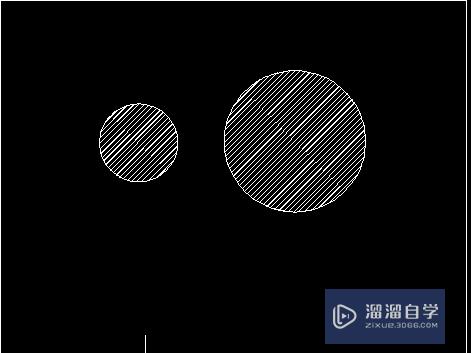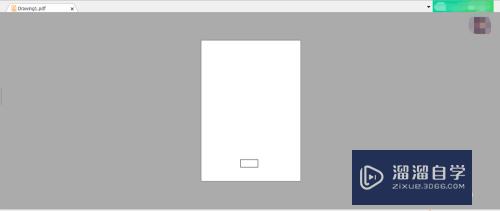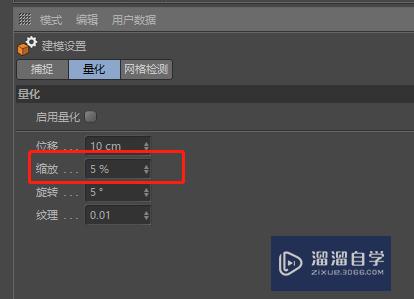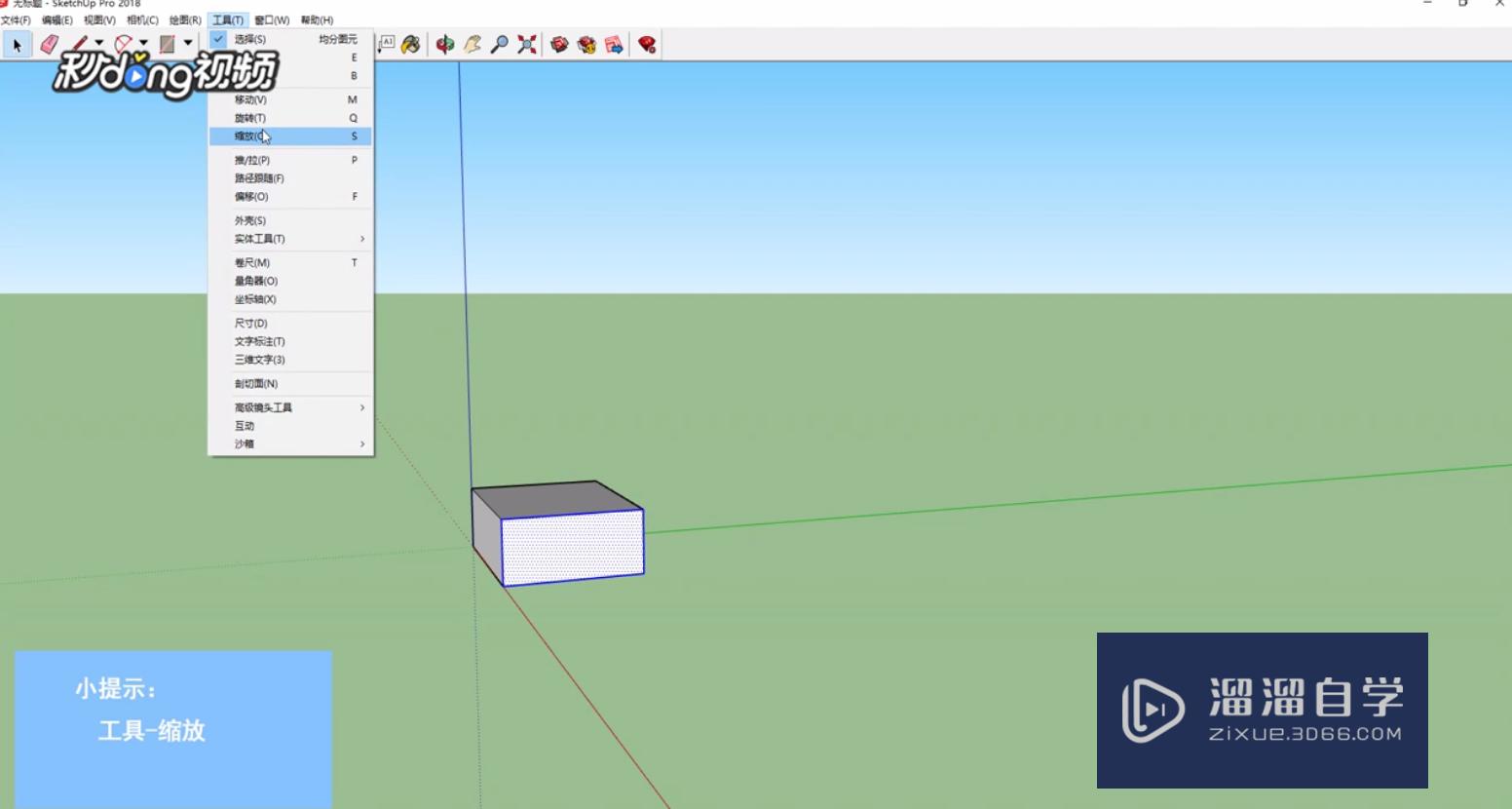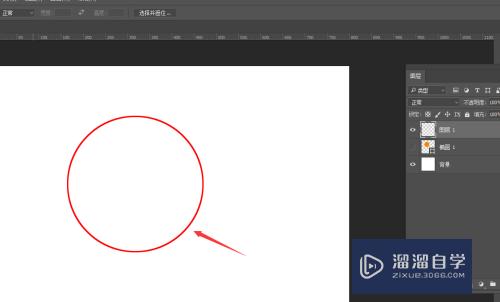在PS中如何后退好几步(在ps中如何后退好几步操作)优质
在PS中。我们经常会作出错误的操作。除了在菜单栏中的“后退一步”之外。我们还可以使用“历史记录面板”。因为我们进行的每一步操作。Photoshop都会将其记录在“历史记录”面板里。
工具/软件
硬件型号:小米 RedmiBookPro 14
系统版本:Windows7
所需软件:PS CS6
方法/步骤
第1步
打开一个需要进行PS操作的图片。这时。“历史记录”面板会记录第一步。例如:

第2步
先做一个“径向模糊”的滤镜操作作为“历史记录”面板的第二步。如图:
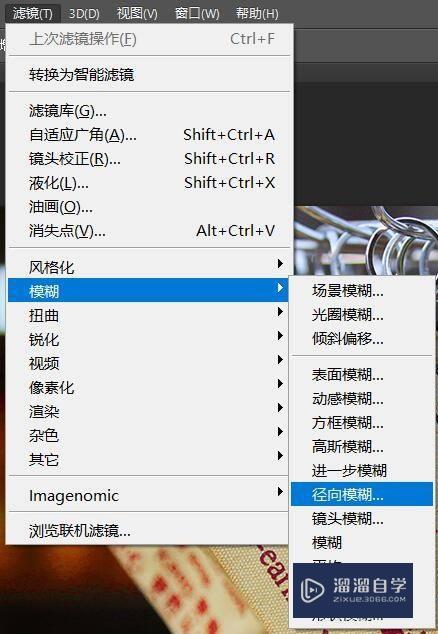
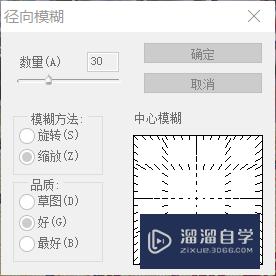

第3步
再做一个“曲线”的操作。使用快捷键“Ctrl+M”打开“曲线”对话框。在“预设”下拉表中选择“反冲”。创建反转负冲的效果。作为“历史记录”面板的第三步“曲线”。如图:
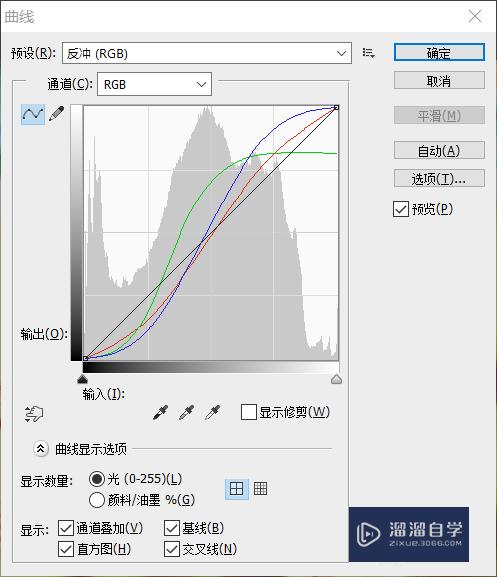

第4步
这时。我们就可以打开“历史记录面板”。点击“打开”。则返回第一步;点击“径向模糊”。则返回第二步;点击“曲线”。则直接恢复所有的操作:
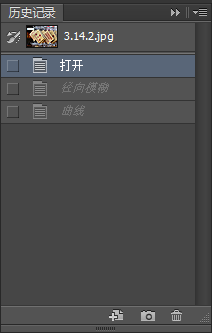
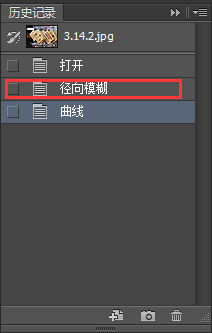
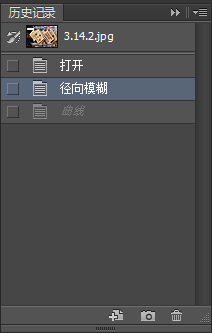
以上关于“在PS中如何后退好几步(在ps中如何后退好几步操作)”的内容小渲今天就介绍到这里。希望这篇文章能够帮助到小伙伴们解决问题。如果觉得教程不详细的话。可以在本站搜索相关的教程学习哦!
更多精选教程文章推荐
以上是由资深渲染大师 小渲 整理编辑的,如果觉得对你有帮助,可以收藏或分享给身边的人
本文标题:在PS中如何后退好几步(在ps中如何后退好几步操作)
本文地址:http://www.hszkedu.com/64739.html ,转载请注明来源:云渲染教程网
友情提示:本站内容均为网友发布,并不代表本站立场,如果本站的信息无意侵犯了您的版权,请联系我们及时处理,分享目的仅供大家学习与参考,不代表云渲染农场的立场!
本文地址:http://www.hszkedu.com/64739.html ,转载请注明来源:云渲染教程网
友情提示:本站内容均为网友发布,并不代表本站立场,如果本站的信息无意侵犯了您的版权,请联系我们及时处理,分享目的仅供大家学习与参考,不代表云渲染农场的立场!